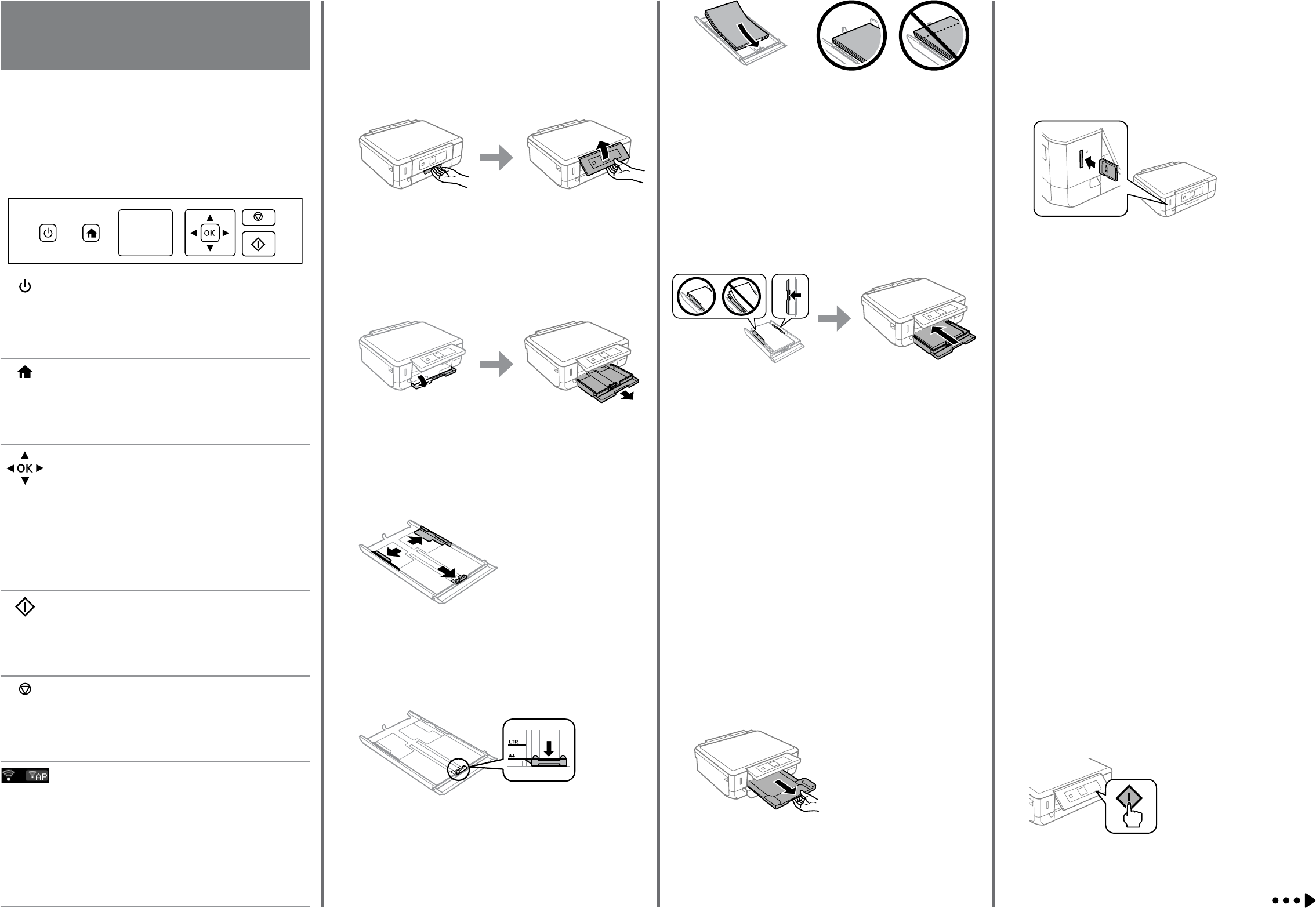-
Es wird nach Druckerkonfiguration gefragt,was mach ich jetzt Eingereicht am 12-7-2022 20:07
Antworten Frage melden -
Wie stelle ich auf meinem Epson Drucker die Schriftgröße ein Eingereicht am 4-10-2021 22:49
Antworten Frage melden -
Der Drucker druckt nicht und schreibt offline. Welche Kabel brauche ich zum anschliessen Eingereicht am 2-8-2021 10:03
Antworten Frage melden -
bie gedruckten bilder die farben sind unrealistisch-wie kann ich das einstellen ? Eingereicht am 12-4-2021 14:08
Antworten Frage melden -
Bei Duplexdruck ist die zweite Seite immer auf Kopf gestelt Eingereicht am 6-3-2021 22:06
Antworten Frage melden -
The ink pad needs service.
Antworten Frage melden
For details see ypur doccumentation Eingereicht am 9-2-2020 17:18 -
Wie kann ich anstatt mit black, mit photoblack drucken
Antworten Frage melden
Eingereicht am 7-2-2020 17:27 -
Tintenpatronen in Wchselstellung fahren geht nicht aotomatisch.
Antworten Frage melden
Eingereicht am 14-12-2019 14:51 -
Problem beim scannen:
Antworten Frage melden
eine Din A4 Seite wird in 3 teilen gescannt Eingereicht am 11-11-2019 19:16 -
Zum Auswechseln von Druckerpatronen: wie kann ich erreichen, dass der Patronenwagen in die Mitte zum Auswechseln der Patronen fährt? Eingereicht am 6-11-2019 12:31
Antworten Frage melden-
wie kann ich die druckerpatronen wechseln Beantwortet 19-12-2019 10:32
Finden Sie diese Antwort hilfreich? Antwort melden
-
-
Im Display xp-540 steht: Tintenkiswsen erfordert Wartung.Was muss ich machen? Eingereicht am 30-10-2019 10:53
Antworten Frage melden -
Drucker 540 schmiert und kleckst beim Druck. Abhilfe? Eingereicht am 31-7-2019 12:08
Antworten Frage melden -
epson xp 540 druckertreiber spache von englisch auf deutsch umstellen
Antworten Frage melden
Eingereicht am 23-7-2019 19:00 -
umstellen von englisch auf deutsch epss
Antworten Frage melden
on xp-540 Eingereicht am 15-7-2019 13:57 -
bei einer Kopie mit Bild wird das Bild in Trennungslienien wiedergegeben Eingereicht am 6-7-2019 15:04
Antworten Frage melden -
Warum kann der Drucker plötzlich (von einer Sekunde auf die andere!) nur mehr Farbe und nicht Schwarz drucken, obwohl der Farbdüsentest in Ordnung ist? Eingereicht am 3-7-2019 16:50
Antworten Frage melden -
Bei mir zieht sich eine Reihe von regelmäßigen, länglich ovalen Flecken etwa in der Mitte Seite von oben nach unten.
Antworten Frage melden
Jemand vom Fachpersonal in einem Verkaufsmarkt gab mir den Tipp, wahrscheinlich wäre der Auffangbehälter für die Tinte voll und müßte geleert/ausgetauscht (ich erinnere mich nicht mehr genau) werden.
Wie mache ich das bzw. wo ist dieser Auffangbehälter? Eingereicht am 20-6-2019 23:57 -
drucken von briefumschläge was muss ich tun im Papierfach ? Eingereicht am 26-5-2019 14:03
Antworten Frage melden -
Im Display wird Patrone wechseln obwohl alle Patronen voll sind. Dadurch kann ich nicht Drucken.
Antworten Frage melden
Mein Drucker Epson XP-540 Eingereicht am 20-5-2019 12:48 -
Wie richte ich mein EPSON XP-540 ein. Wo finde ich eine Betriebsanleitung Eingereicht am 10-5-2019 16:52
Antworten Frage melden -
Mein Drucker erkennt die Patrone nicht. Foto-sw als Orginalpatrone Im Medimax gekauft. Eingereicht am 8-4-2019 18:11
Antworten Frage melden -
Drucker druckt Vorlage nicht automatisch in Originalgröße aus Eingereicht am 27-2-2019 17:28
Antworten Frage melden -
was muss man machen wenn ich neue Patronen in den drucker getan habe aber wenn ich drucke dann sieht das bild nicht sehr schön auf ??? Eingereicht am 28-1-2019 15:23
Antworten Frage melden -
Beim Abbruch einer Druckerserie kam es zum Papierstau, der aber beseitigt wurde.
Antworten Frage melden
Kopieren funktioniert aber nicht mehr das Drucken. Warum? Eingereicht am 17-1-2019 15:38 -
wie kann ich im Kopiermodus die Druckqualität einstellen? Bei mir wird immer nur "Fotoqualität TS" angezeigt Eingereicht am 4-12-2018 17:42
Antworten Frage melden -
Die Druckgeschwindigkeit ist zu langsam. Was ist zu tun, um diese zu beschleunigen? Eingereicht am 6-10-2018 11:29
Antworten Frage melden-
SNHTRECNJZTF MUZTCMUZT Beantwortet 28-1-2019 15:25
Finden Sie diese Antwort hilfreich? Antwort melden
-
-
Kann ich mit dem XP 540 kopieren und verkleinern ? Eingereicht am 14-9-2018 19:12
Antworten Frage melden -
Ausgabefach manuell öffnen - dies habe ich getan aber die Testseite wird trotzdem nicht gedruckt - wenn ich okay drücke - erscheint auf dem Display es ist nicht verfügbar? Eingereicht am 23-7-2018 13:52
Antworten Frage melden -
wo bekomme ich eine speicherkarte zum drucken von computerfotos Eingereicht am 21-5-2018 18:32
Antworten Frage melden -
Papierstau im Druck xp-540 im inneren! Wie beheben?
Antworten Frage melden
Eingereicht am 2-5-2018 14:31 -
Wie scanne ichh mit epson xp.540. Kommt beiwählen Programm "Scannen" die Meldung " Keine Speicherkarte. Was ist eine Speicerkarte und woo finde ich sie? Eingereicht am 21-4-2018 14:25
Antworten Frage melden -
Der Drucker Epson XP-540 fordert mich auf Kennwort einzugeben. Wo sind die Buchstaben dazu? Eingereicht am 6-2-2018 15:14
Antworten Frage melden -
Mein Epson XP-540 kopiert zwar, druckt aber den Text nicht Eingereicht am 26-12-2017 12:38
Antworten Frage melden -
wo ist beim Epson XP 540 der Anschluss für das Ethernetkabel?
Antworten Frage melden
Eingereicht am 7-12-2017 18:51 -
Was tun wenn der Drucker die gewechselte Tintenpatrone nicht erkannt Eingereicht am 2-12-2017 16:20
Antworten Frage melden -
Ich habe ein neues Gerät EPSON 540, mir gelingt es nicht, Briefumschläge mit im PC eingegebenen Adressen zu drucken, die Umschläge werde schräg eingezogen und landen im Ausschussfach. Die Positionen der Umschläge sind angeklickt, trotzdem funktioniert es nicht. Es scheint auch nicht möglich die Umschlaggrösse 11 X 22 cm in allen Positionen zu drucken. Eingereicht am 25-11-2017 13:39
Antworten Frage melden -
wie kann ich bei papierstau das gerät öffnen und das papier beseitigen Eingereicht am 14-11-2017 16:43
Antworten Frage melden -
Ich möchte auf Briefumschlag Drucken,wie stelle ich am Epson Drucker XP-540 Benutzerdefiniert ein. Eingereicht am 1-11-2017 08:53
Antworten Frage melden -
Ich benutze das. Schreibprogramm Word wie verändere ich die Schriftgröße beim Ausdrucken
Antworten Frage melden
Benutze Smartphone Samsung
Die Schrift ist zu klein beim Ausdrucken Eingereicht am 31-10-2017 15:50 -
im Display erscheint die Aufforderung ausgabefach manuell öffnen,kein druckvorgang Eingereicht am 16-10-2017 11:14
Antworten Frage melden -
Wie kann ich schwarz weiß drucken? Also die Farbeinstellungen ändern? Eingereicht am 12-10-2017 14:26
Antworten Frage melden -
Der Drucher wird von PC acer Aspire XC 600 nicht erkannt Eingereicht am 11-10-2017 14:59
Antworten Frage melden -
kann ich beim expression premium xp-540 scharz-weiß weiterdrucken wenn 1 colortine leer ist Eingereicht am 11-9-2017 17:04
Antworten Frage melden -
Habe notgedrungen gestern meine Erstinstallation des XP-540 abbrechen müssen.
Antworten Frage melden
Wie verfahre ich jetzt weiter? Eingereicht am 8-9-2017 12:57 -
ICH MÖCHTE GERNE DRUCKEN; JEDOCH SOLL VOR DEM DRUCKEN EIN AUSGABEFACH GEÖFFNET WERDEN: ESGEHT DAS
Antworten Frage melden
Eingereicht am 12-8-2017 16:20 -
Mein Laptop verlangt den Kopplungscod.Mediamarkt kann mir nicht sagen wo ich diesen finde Eingereicht am 19-7-2017 12:34
Antworten Frage melden -
mein xp 540 schaltet sich automatisch aus nach ein paar stunden Eingereicht am 14-7-2017 06:43
Antworten Frage melden -
Drucker kopiert nicht,ich soll Ausgabeaufschlag öffnen Eingereicht am 7-7-2017 11:38
Antworten Frage melden -
das Display des Druckers zeigt an: Gestautes Papier entfernen. Details: Siehe Dokumentation.
Antworten Frage melden
Wo finde ich die Dokumentation?
Der Stau muß innerhalb des Druckers sein - von außen ist nichts erkennbar. Was kann ich tun? Eingereicht am 17-6-2017 20:25 -
wie kopiere ich den XP-540 auf die Festplatte v. macBook Air Eingereicht am 7-4-2017 18:46
Antworten Frage melden -
Ich habe einen Drucker Epson xp-540 gekauft. Wie scanne ich damit?
Antworten Frage melden
Eingereicht am 23-2-2017 15:06 -
Original Farbpatrone schwarz lässt sich nicht einlegen Eingereicht am 6-2-2017 12:53
Antworten Frage melden -
Druckt Farbbilder mit viel zu viel schwarz, warum? Eingereicht am 12-1-2017 18:24
Antworten Frage melden